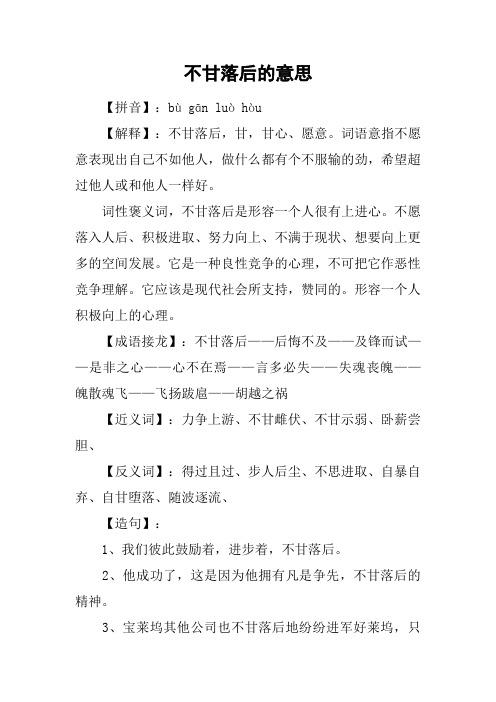1、要单独缩小指定图层的大小,你可以按照以下步骤操作:打开PS软件,并打开你想要缩小大小的图层。
2、在工具栏上选择“移动工具”(快捷键:V)。
3、在图层窗口中,选择要缩小大小的图层。
在Photoshop中,你可以使用以下步骤单独缩小指定图层的大小:
打开你的图层面板:通过菜单栏的"窗口"(Windows)> "图层"(Layers)来打开图层面板,确保你可以看到要操作的图层。
选择要缩小的图层:在图层面板中,单击要缩小的图层以选择它。被选中的图层将会呈现蓝色高亮。
使用自由变换工具:通过菜单栏的"编辑"(Edit)> "自由变换"(Free Transform),或者按快捷键Ctrl + T(Windows)/ Command + T(Mac),来激活自由变换工具。你还可以右键点击图层,在弹出菜单中选择"自由变换"(Free Transform)。
缩小图层尺寸:在画布中,你会看到一个边框和控制点周围有小正方形的图层。将鼠标移动到控制点之一,按住Shift键并拖动控制点,这样会等比例地缩小图层。你可以拖动多个控制点来调整图层的大小和形状。为了保持图层的纵横比例,确保按住Shift键。